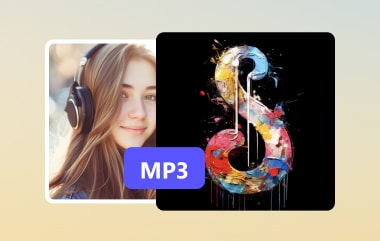हर किसी को संगीत पसंद होता है, है न? आज, YouTube, Spotify और SoundCloud जैसे प्लेटफ़ॉर्म के ज़रिए हर कोई संगीत का आनंद ले सकता है। SoundCloud, खास तौर पर, सबसे लोकप्रिय मुफ़्त संगीत स्ट्रीमिंग प्लेटफ़ॉर्म में से एक है, जिसका संगीत प्रेमी हर दिन इस्तेमाल करते हैं।
हालाँकि, साउंडक्लाउड से संगीत स्ट्रीम करने के लिए इंटरनेट कनेक्शन की आवश्यकता होती है। अच्छी खबर यह है कि आप ट्रैक को अपने संगीत से बदल सकते हैं। साउंडक्लाउड से MP3, जिससे आप कहीं भी, कभी भी, बिना इंटरनेट कनेक्शन के संगीत सुन सकते हैं। यह गाइड साउंडक्लाउड ट्रैक को MP3 के रूप में डाउनलोड करने के चार आसान तरीकों की खोज करता है।
भाग 1. क्या आप SoundCloud के भीतर SoundCloud को MP3 में डाउनलोड कर सकते हैं?
साउंडक्लाउड एक बेहतरीन प्लेटफॉर्म है जो दुनिया भर के कलाकारों के कई तरह के संगीत उपलब्ध कराता है। हालांकि, उपयोगकर्ताओं को एक आम समस्या का सामना करना पड़ता है कि यह प्लेटफॉर्म कभी-कभी केवल MP3 प्रारूप में ट्रैक के सीधे डाउनलोड की अनुमति देता है। इसके अतिरिक्त, ट्रैक को डाउनलोड किया जा सकता है या नहीं यह कलाकार पर निर्भर करता है। सौभाग्य से, अगर सीधे डाउनलोड उपलब्ध नहीं हैं तो साउंडक्लाउड से संगीत डाउनलोड करने के तरीके हैं। ऐसा करने के लिए, अगले भाग पर जाएँ।
साउंडक्लाउड पर कुछ संगीत ट्रैक सीधे डाउनलोड के लिए उपलब्ध हैं। आप उन्हें इस तरह से डाउनलोड कर सकते हैं:
स्टेप 1soundcloud.com पर जाएं और साइन इन करें। अपनी रुचि के विशिष्ट कलाकार या संगीत ट्रैक को खोजने के लिए खोज बार का उपयोग करें।
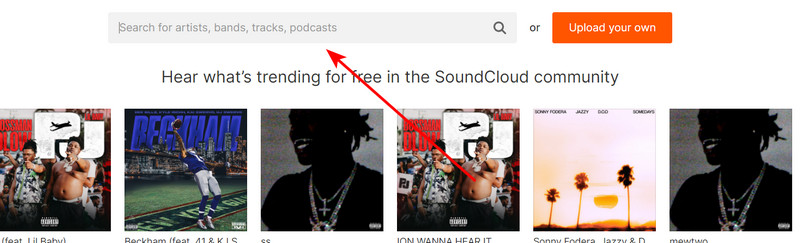
चरण दोजब आपको अपनी खोज से संबंधित गानों की सूची दिखाई दे, तो क्लिक करें अधिक अपने चुने हुए ट्रैक के नीचे बटन पर क्लिक करें। फिर, चुनें डाउनलोड फ़ाइल फ़ाइल को स्वचालित रूप से अपने डिवाइस पर डाउनलोड करने के लिए.
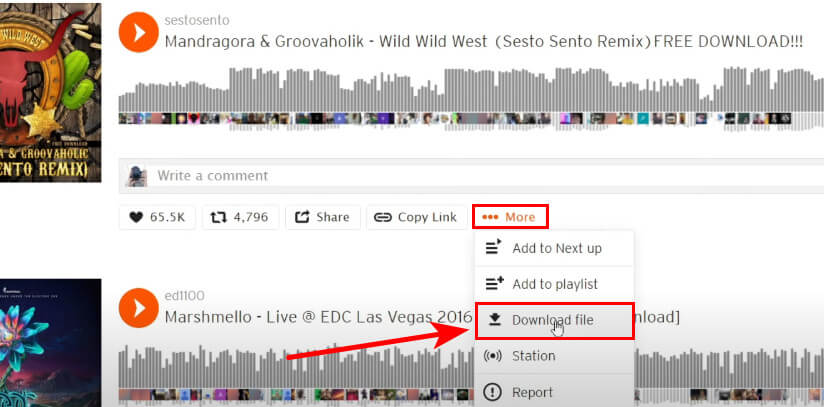
जबकि कुछ कलाकार डाउनलोड सक्षम करना चुनते हैं, ये अक्सर MP3 के बजाय WAV या AAC जैसे प्रारूपों में होते हैं, जो कि अगर आप किसी विशिष्ट प्रारूप की तलाश में हैं तो असुविधाजनक हो सकता है। यहाँ आपको क्या जानना चाहिए:
डाउनलोड सीमाएँ
साउंडक्लाउड पर कुछ ट्रैक डाउनलोड बटन के साथ आते हैं जो उपयोगकर्ताओं को उन्हें सीधे डाउनलोड करने की अनुमति देता है। हालाँकि, यह विकल्प पूरी तरह से कलाकार के विवेक पर निर्भर करता है। एक और चिंता यह है कि भले ही डाउनलोड विकल्प उपलब्ध हो, लेकिन फ़ाइल कभी-कभी केवल MP3 प्रारूप में हो सकती है। कलाकार अन्य प्रारूपों में डाउनलोड प्रदान कर सकते हैं, जिसके लिए यदि आपको MP3 फ़ाइल की आवश्यकता है तो अतिरिक्त रूपांतरण चरणों की आवश्यकता हो सकती है।
इसके अलावा, कुछ साउंडट्रैक में डाउनलोड सीमाएँ होती हैं। उदाहरण के लिए, एक बार जब कोई ट्रैक अपनी डाउनलोड सीमा तक पहुँच जाता है, तो आप उसे सीधे साउंडक्लाउड से डाउनलोड नहीं कर पाएँगे। इसके अतिरिक्त, डाउनलोड किए गए संगीत की गुणवत्ता हमेशा आपकी अपेक्षाओं को पूरा नहीं कर सकती है, और यदि आप ध्वनि की गुणवत्ता के बारे में विशेष हैं, तो आप देख सकते हैं कि स्ट्रीमिंग बेहतर गुणवत्ता प्रदान करती है।
जिन ट्रैक्स में डाउनलोड का विकल्प नहीं है, उनके लिए आप उन्हें ऐप के भीतर स्ट्रीम करने तक ही सीमित हैं। इस प्रतिबंध का मतलब है कि आप अतिरिक्त टूल या विधियों का उपयोग किए बिना ऑफ़लाइन संगीत तक नहीं पहुँच सकते। सौभाग्य से, समाधान उपलब्ध हैं।
तृतीय-पक्ष उपकरण का उपयोग करना
ऐसे सॉफ़्टवेयर और ऑनलाइन कन्वर्टर हैं जो तब बहुत उपयोगी होते हैं जब आप सीधे साउंडक्लाउड से डाउनलोड नहीं कर सकते। ये उपकरण साउंडक्लाउड लिंक को MP3 फ़ाइलों में बदलने के लिए डिज़ाइन किए गए हैं, जो आपको उन्हें अपने म्यूज़िक प्लेयर पर स्थायी रूप से संग्रहीत करने में मदद कर सकते हैं। हालाँकि इनमें से कुछ उपकरणों की कीमत हो सकती है, लेकिन वे यह सुनिश्चित करते हैं कि आपको केवल इंटरनेट कनेक्शन होने पर ही संगीत स्ट्रीम करने की चिंता न करनी पड़े।
इन उपकरणों को संगीत डाउनलोडर भी कहा जा सकता है - इस मामले में, साउंडक्लाउड से MP3 डाउनलोडर। वे उपयोगी सुविधाएँ प्रदान करते हैं जो आपका समय बचा सकते हैं। उदाहरण के लिए, कुछ उपकरण आपको संपूर्ण प्लेलिस्ट डाउनलोड करने की अनुमति देते हैं, जिससे साउंडक्लाउड से व्यक्तिगत संगीत लाइब्रेरी बनाना आसान हो जाता है। प्रत्येक ट्रैक को मैन्युअल रूप से परिवर्तित करने के बजाय, आप प्रक्रिया को सुव्यवस्थित करने के लिए इन विधियों का उपयोग कर सकते हैं। निम्नलिखित ट्यूटोरियल तृतीय-पक्ष टूल का उपयोग करके साउंडक्लाउड ट्रैक को MP3 के रूप में डाउनलोड करने के तीन अतिरिक्त तरीकों की व्याख्या करते हैं।
भाग 2. साउंडक्लाउड पर गानों को उच्च गुणवत्ता में MP3 में बदलने का सबसे अच्छा तरीका
अगर आपकी पसंदीदा प्लेलिस्ट में SoundCloud पर डाउनलोड का विकल्प नहीं है, तो आप इसे मुफ़्त में स्ट्रीम कर सकते हैं। इसका एकमात्र नुकसान यह है कि आपको हमेशा इंटरनेट से जुड़े रहना चाहिए। हालाँकि, यह विज्ञापन प्रदर्शित कर सकता है जो आपकी प्लेलिस्ट सुनते समय मूड खराब कर सकता है। सौभाग्य से, हमारे पास सबसे अच्छा समाधान है जिसका उपयोग आप अपने पसंदीदा गानों को अपने एल्बम में सुरक्षित रूप से कैप्चर करने के लिए कर सकते हैं।
AVAide स्क्रीन रिकॉर्डर उच्च गुणवत्ता वाले ऑडियो और वीडियो को कैप्चर करने के लिए सबसे अच्छे सॉफ़्टवेयर में से एक है। इसकी मुख्य विशेषता आपकी स्क्रीन गतिविधि को कैप्चर करना और आपको अपनी पसंद का स्क्रीन आकार चुनने की अनुमति देना है। आप अपने कंप्यूटर के ऑडियो, मैसेंजर कॉल, माइक्रोफ़ोन और म्यूज़िक रिकॉर्डर को भी रिकॉर्ड कर सकते हैं। इसके अतिरिक्त, यह MP4, WMV, MOV, AVI, MP3, और अधिक सहित विभिन्न आउटपुट फ़ॉर्मेट का समर्थन करता है।
इस ऐप की सबसे पसंदीदा विशेषताओं में से एक है वेबकैम का उपयोग करके आपकी स्क्रीन और आपके चेहरे को एक साथ रिकॉर्ड करना, जो इसे प्रस्तुतियों, वीडियो गेमप्ले या ट्यूटोरियल के लिए आदर्श बनाता है। साथ ही, यदि आप संगीत में रुचि रखते हैं, तो आप इसका उपयोग केवल ऑडियो कैप्चर करने के लिए कर सकते हैं, ताकि आप अपना पसंदीदा संगीत एल्बम कभी न चूकें।
स्टेप 1एप्लिकेशन प्राप्त करने के लिए, क्लिक करें मुफ्त डाउनलोड नीचे दिए गए बटन पर क्लिक करें। डाउनलोड की गई फ़ाइल पर डबल क्लिक करके उसे अपने डिवाइस पर इंस्टॉल करें। उसके बाद उसे चलाएँ।

मुफ्त कोशिश विंडोज 7 या बाद के संस्करण के लिए
 सुरक्षित डाऊनलोड
सुरक्षित डाऊनलोड
मुफ्त कोशिश Mac OS X 10.13 या बाद के संस्करण के लिए
 सुरक्षित डाऊनलोड
सुरक्षित डाऊनलोडचरण दोआपको स्क्रीन के उस हिस्से को इंगित करने वाले लाल निशान दिखाई देंगे जहाँ रिकॉर्डिंग की जाएगी। आप इन्हें आसानी से अपने पसंदीदा स्क्रीन आकार में समायोजित कर सकते हैं। ऐसा करने के लिए, क्लिक करें रीति बटन पर क्लिक करके चयन करें कि स्क्रीन का कौन सा भाग रिकॉर्ड किया जाएगा।
चरण 3अपना ऑडियो रिकॉर्ड करने के लिए, क्लिक करें वीडियो रिकॉर्डर बटन दबाएं और इसे स्विच करें ऑडियो रिकॉर्डर.सुनिश्चित करें कि आपने स्विच ऑन कर लिया है सिस्टम साउंड. फिर, क्लिक करें आरईसी रिकॉर्डिंग शुरू करने के लिए बटन।
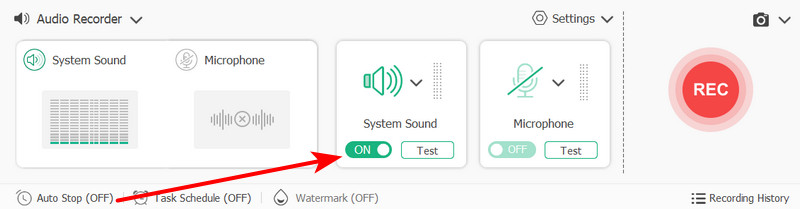
चरण 4जब आप रिकॉर्डिंग समाप्त कर लें, तो क्लिक करें लाल बटन को बंद करें। रिकॉर्ड किए गए वीडियो या ऑडियो को निर्यात करने के लिए, क्लिक करें निर्यात अपनी रिकॉर्ड की गई फ़ाइल के निचले दाएँ भाग में बटन दबाएँ। इससे वह फ़ोल्डर खुल जाएगा जहाँ आपकी रिकॉर्डिंग संग्रहीत हैं।
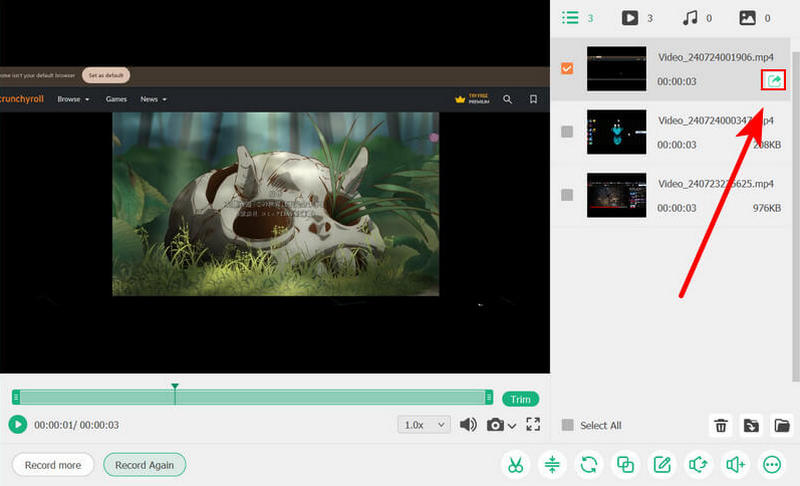
भाग 3. ForHub.IO ऑनलाइन के साथ SoundCloud से MP3 में डाउनलोड करें
वेब-आधारित टूल का उपयोग करके संगीत को अधिक कुशलता से डाउनलोड करने के लिए, ForHub.IO SoundCloud को MP3 में ऑनलाइन डाउनलोड करने का एक त्वरित तरीका प्रदान करता है। यदि आप ऑनलाइन संगीत कन्वर्टर्स से परिचित हैं, तो यह टूल उन कन्वर्टर्स में से एक है जो आपको SoundCloud जैसे किसी विशेष स्रोत से संगीत को MP3 जैसे प्रारूप में लाने की अनुमति देता है। इसके अलावा, यहाँ बताया गया है कि आप इसका उपयोग कैसे कर सकते हैं:
स्टेप 1अपना SoundCloud खोलें और अपने चुने हुए संगीत का URL कॉपी करें। ध्यान दें कि यह ऐप केवल अलग-अलग ट्रैक डाउनलोड कर सकता है, पूरी प्लेलिस्ट या एल्बम नहीं।
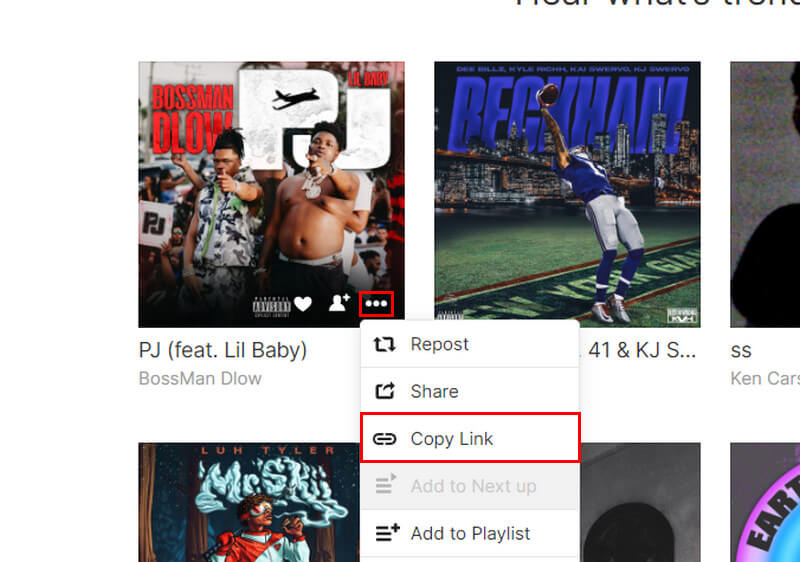
चरण दोforhub.io पर जाएँ। अपने चुने हुए SoundCloud ट्रैक का URL बॉक्स में पेस्ट करें मीडिया का URL दर्ज करें. फिर, क्लिक करें डाउनलोड बटन दबाकर ट्रैक को MP3 प्रारूप में स्वचालित रूप से अपने डिवाइस पर डाउनलोड करें।
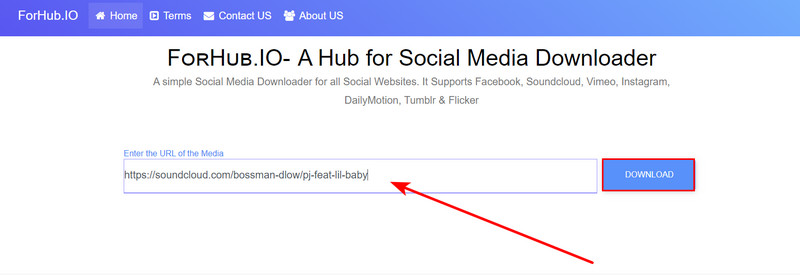
इस वेब ऐप का उपयोग करने का एकमात्र नुकसान यह है कि प्रतिबंधों के कारण या फ़ोरहब की लाइब्रेरी में अभी तक नहीं होने के कारण गानों की नई रिलीज़ को डाउनलोड करना मुश्किल हो सकता है। फिर भी, अच्छी खबर यह है कि आप इस वेबसाइट का उपयोग अपने मोबाइल डिवाइस पर कर सकते हैं। बस गानों का URL कॉपी करें, और बस!
भाग 4. डेस्कटॉप पर AudFree के साथ SoundCloud को MP3 में डाउनलोड करें
साउंडक्लाउड से MP3 में डाउनलोड करने के लिए आप जिस दूसरे सॉफ़्टवेयर टूल का इस्तेमाल कर सकते हैं, वह है ऑडफ्री। यह एप्लिकेशन गानों, ट्रैक, एल्बम और प्लेलिस्ट को कन्वर्ट करने और डाउनलोड करने के लिए साउंडक्लाउड तक आसान पहुंच प्रदान करता है। यह मूल ID3 टैग सहित ऑडियो गुणवत्ता को भी सुरक्षित रखता है, और आपको मेटाडेटा संपादित करने की अनुमति देता है। यहां बताया गया है कि आप ऑडफ्री का उपयोग कैसे कर सकते हैं:
स्टेप 1audfree.com पर जाएँ और एप्लिकेशन डाउनलोड करें। डाउनलोड हो जाने के बाद, अपने कंप्यूटर पर AudFree इंस्टॉल करें। यह एप्लिकेशन Windows और macOS दोनों के साथ संगत है।
चरण दोSoundCloud खोलें और वह संगीत ट्रैक ढूँढें जिसे आप डाउनलोड करना चाहते हैं। आप या तो ट्रैक को AudFree के मुख्य इंटरफ़ेस में खींचकर छोड़ सकते हैं या ट्रैक के लिंक को कॉपी करके AudFree में पेस्ट कर सकते हैं। फिर, क्लिक करें जोड़ें बटन पर क्लिक करें ताकि फ़ाइलें अपने आप लोड हो जाएँ। उसके बाद, बटन पर क्लिक करें धर्मांतरित रूपांतरण प्रक्रिया शुरू करने के लिए बटन।
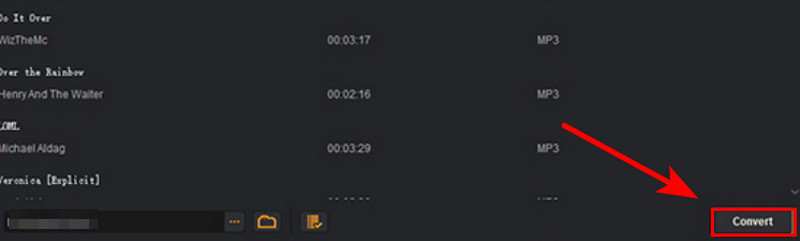
यह विधि वेब टूल से ज़्यादा विश्वसनीय है, लेकिन उनके कार्य समान हैं। हालाँकि, दोनों विधियों में एक ही नुकसान है: नवीनतम संगीत रिलीज़ को डाउनलोड करना मुश्किल हो सकता है। अच्छी खबर यह है कि डाउनलोड बहुत तेज़ हैं, और आप फ़ॉर्मेट कनवर्टर का भी उपयोग कर सकते हैं।
इसके अलावा, यह सॉफ़्टवेयर संपूर्ण प्लेलिस्ट को परिवर्तित करने के लिए एक उत्कृष्ट डाउनलोडर है क्योंकि यह तेज़ और विश्वसनीय है। हालाँकि, जैसा कि इस गाइड के भाग 2 में बताया गया है, हाल ही में रिलीज़ की गई फ़ाइलों को ऑफ़लाइन सुनने के लिए सॉफ़्टवेयर रिकॉर्डर एक बेहतर विकल्प है।
डाउनलोड साउंडक्लाउड से उच्च गुणवत्ता में MP3 अपने पसंदीदा संगीत का ऑफ़लाइन आनंद लेने का एक व्यावहारिक तरीका है। जबकि कुछ साउंडक्लाउड ट्रैक में डाउनलोड विकल्प नहीं है, फ़ोरहब ऑनलाइन डाउनलोडर जैसे तृतीय-पक्ष उपकरण एक त्वरित समाधान प्रदान करते हैं। हालाँकि, यह हाल ही में रिलीज़ किए गए संगीत के लिए काम नहीं कर सकता है। ऐसे मामलों में, AVAide स्क्रीन रिकॉर्डर एक विश्वसनीय विकल्प है। यह आपको उच्च-गुणवत्ता वाले साउंडट्रैक कैप्चर करने की अनुमति देता है ताकि आप अपने संगीत को सर्वोत्तम संभव गुणवत्ता में ऑफ़लाइन सुन सकें।
अपने कंप्यूटर पर स्क्रीन, ऑडियो, वेब कैमरा, गेमप्ले, ऑनलाइन मीटिंग, साथ ही iPhone/Android स्क्रीन रिकॉर्ड करें।